Como corrigir o Bluetooth que não funciona no Mac OS (Guia 2022)
Publicados: 2021-12-28Um guia completo contendo os melhores e mais eficientes métodos para corrigir o Bluetooth que não funciona no Mac é fornecido neste artigo abaixo.
O Bluetooth é uma tecnologia amplamente utilizada para compartilhar dados e conectar vários dispositivos. Falando sobre os dispositivos de computador Mac OS, ele também usa uma conexão Bluetooth para construir uma rede de comunicação entre o PC e dispositivos externos.
Os usuários conectam seus dispositivos externos, como mouse sem fio, teclado, fones de ouvido e muitos outros acessórios usando Bluetooth. No curso normal de ação, esses dispositivos são conectados de forma muito rápida e fácil. Mas em algumas ocasiões, o dispositivo dá uma mensagem que o Bluetooth não está disponível no Mac e o Bluetooth não liga no Mac.
Alguns outros problemas relacionados à conexão Bluetooth em um dispositivo Mac são: -
- Os dispositivos Bluetooth são desconectados com muita frequência.
- O dispositivo Bluetooth está conectado, mas não responde.
- Falha regular na detecção e emparelhamento com dispositivos Bluetooth.
Pode haver muitas razões por trás do MacBook pro Bluetooth não funcionar corretamente. Tentamos discutir as principais causas junto com suas soluções no artigo abaixo.
Os métodos explicados aqui são muito úteis para corrigir o problema do Bluetooth não funcionar em dispositivos de computador Mac OS. E oferece aos usuários uma melhor conectividade Bluetooth.
Métodos para corrigir o Bluetooth não disponível ou funcionando no dispositivo Mac
Os usuários de Mac são aconselhados a usar esses métodos com o objetivo de corrigir o MacBook pro Bluetooth que não está funcionando corretamente. Também é recomendável usar aplicativos de limpeza e otimização do Mac para garantir um melhor desempenho no Mac PC.
Estes removem todos os arquivos indesejados e malwares do PC do usuário. E, eventualmente, corrige muitos problemas enfrentados pelos usuários de Mac. Agora vamos analisar os métodos para corrigir o Bluetooth que não funciona no Mac, sem perder mais tempo.
1. Reinicie o Mac e o dispositivo Bluetooth
A melhor maneira de corrigir a maioria dos problemas em todos os dispositivos do computador é reiniciar o PC. O mesmo vale para os PCs com sistema operacional Mac, para corrigir o Bluetooth não disponível no Mac. Os usuários são aconselhados a reiniciar o Mac, bem como o dispositivo Bluetooth.
Siga as instruções abaixo para reiniciar o seu MacBook.
- Selecione o menu Apple e clique no botão Reiniciar .
- Confirme sua ação para reiniciar o PC .
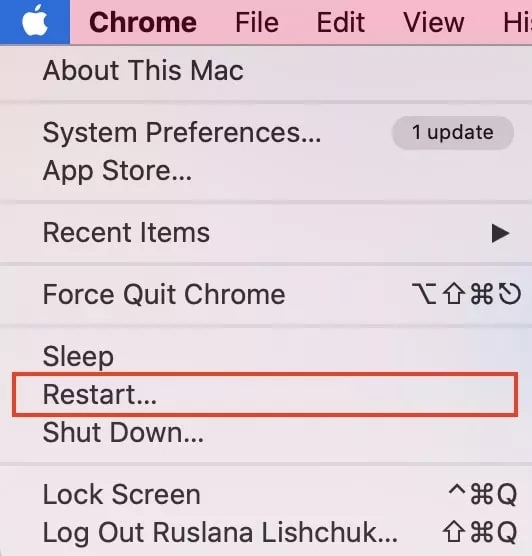
Para reiniciar o dispositivo Bluetooth, localize o botão Liga/Desliga ou siga as instruções fornecidas pelo fabricante do dispositivo. Surpreendentemente, essa correção simples é muito eficaz para corrigir o Bluetooth que não funciona no Mac.
Leia também: Como consertar a câmera do Mac não funcionando {RESOLVIDO}
2. Desligue e ligue o Bluetooth do Mac
Se, no caso de reiniciar o MacBook, não corrigir o problema do Bluetooth não funcionar no Mac. Não se preocupe, tente o segundo método que é desligar e ligar o Bluetooth. Para fazer isso, você precisa visitar as configurações de Bluetooth no seu dispositivo Mac.
Ao usar o macOS Big Sur ou posterior, siga estas etapas:-
- Pressione o ícone do Centro de Controle na barra de menus.
- Agora clique no ícone Bluetooth e, em seguida, desative-o e ligue-o.
Ao usar o macOS Catalina ou versões anteriores, siga estas etapas:-

- Visite as Preferências do Sistema no seu PC Mac.
- Selecione as configurações de Bluetooth e desligue-o e ligue-o.
Aprenda sobre alguns outros métodos para resolver o problema do MacBook pro Bluetooth que não está funcionando corretamente, nas cabeças abaixo.
3. Tente reconectar o dispositivo Bluetooth
O problema do Bluetooth não estar disponível no Mac surge principalmente quando o dispositivo está conectado incorretamente. Os usuários são aconselhados a esquecer e reconectar o dispositivo Bluetooth em seus PCs Mac.
As etapas adequadas para esquecer e desconectar o dispositivo Bluetooth são mencionadas aqui: -
- Visite as Preferências do Sistema no seu PC Mac e selecione Bluetooth.
- Clique no dispositivo Bluetooth conectado problemático.
- Agora clique no ícone de cruz (X) do lado direito para removê-lo do PC
- Confirme sua ação e repita as etapas para outros dispositivos Bluetooth.
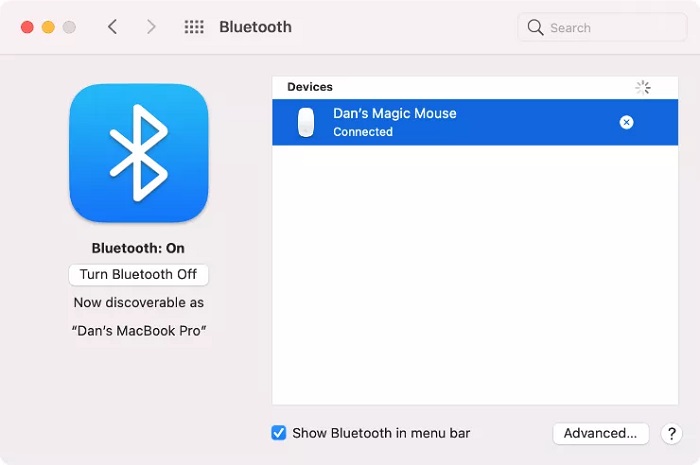
- Agora basta reconectar o dispositivo Bluetooth ao seu PC Mac.
O processo de esquecer e reconectar o dispositivo Bluetooth ao PC é muito útil para corrigir o problema do Bluetooth não funcionar no Mac.
Leia também: Como impedir o seu Mac de dormir (Guia Completo 2021)
4. Remova ou exclua as preferências de Bluetooth do dispositivo Mac
Se o Bluetooth ainda não estiver funcionando corretamente em seu sistema de computador Mac OS, pode haver um problema com os arquivos PLIST. Quando esses arquivos são corrompidos no PC de um usuário, isso leva à criação de vários problemas com a conectividade sem fio.
Os usuários são aconselhados a seguir estas etapas para remover a lista de preferências Bluetooth de um PC Mac:-
- Inicie o Finder e clique em Ir.
- Agora selecione Ir para a pasta na barra de menus.
- Na caixa de pesquisa digite /Library/Preferences/ e clique no botão Go .
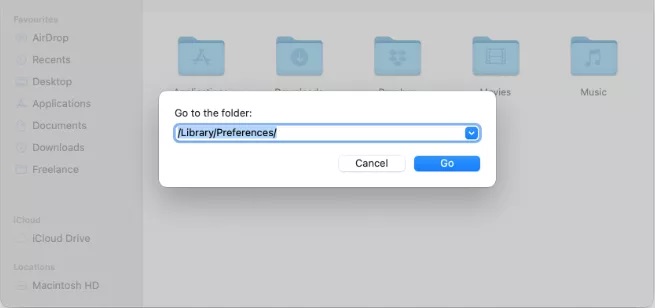
- Procure os seguintes arquivos na pasta
com.apple.Bluetooth.plist
com.apple.Bluetooth.plist.lockfile - Copie esses arquivos em sua área de trabalho para criar uma cópia de backup deles.
- Depois disso, exclua os arquivos originais arrastando-os para o ícone da Lixeira .
- Para confirmar sua ação, digite a senha do administrador do Mac .
- Por fim, reinicie o seu PC Mac .
A reinicialização do Mac gera um novo conjunto de arquivos PLIST para os dispositivos Bluetooth no PC, que eventualmente corrigem o problema do Bluetooth não funcionar no Mac.
5. Certifique-se de que o hardware seja adequado
Por último, mas não menos importante, a solução para corrigir o Bluetooth que não funciona no Mac é garantir o hardware adequado para PC e dispositivos Bluetooth. Hardware quebrado ou danificado causa muitos problemas para os usuários.
Deve-se garantir que o corpo de hardware dos dispositivos não seja danificado de qualquer lugar. Ao usar os dispositivos sem fio, os usuários devem verificar as baterias conectadas a eles. Examinar o hardware é uma correção simples, mas resolve um grande número de problemas encontrados pelos usuários.
Leia também: Como mover arquivos no Mac – Guia Completo
Palavras finais: Como corrigir o Bluetooth que não funciona no Mac OS
Este artigo é um guia completo para corrigir o problema do Bluetooth não funcionar em PCs Mac imediatamente e sem esforço. Os melhores métodos para resolver esse problema podem ser vistos no artigo acima.
Uma seção de comentários é fornecida no final, onde você pode facilmente fazer suas perguntas sobre os métodos discutidos acima. Para obter mais informações sobre esses tópicos úteis, assine nossa Newsletter. E também siga-nos no Facebook, Twitter, Instagram e Pinterest
